在当下社交媒体和个人展示日益流行的今天,手机拍照已经成为了我们记录生活、分享美好瞬间的主要方式。而想要拍出高质量的照片,除了依靠硬件性能,手机拍照界面...
2025-03-27 16 步骤
在移动摄影日趋流行的今天,大多数智能手机都配备了高质量的相机功能,让拍照变得更加便捷。然而,拍照后的图片编辑也是一个不小的挑战,尤其是对照片中特定物体的裁剪。本文将详细指导您如何使用手机以及一些便捷的工具来裁剪照片中的物体,并介绍具体的步骤。
在介绍裁剪步骤之前,我们需要确定合适的工具。现代智能手机通常内置了照片编辑器,可以在拍照或相册应用中找到。还有一些应用如Snapseed、AdobeLightroom等,它们提供了更专业的编辑功能。无论是内置编辑器还是第三方应用,裁剪照片的基本原理是相同的。
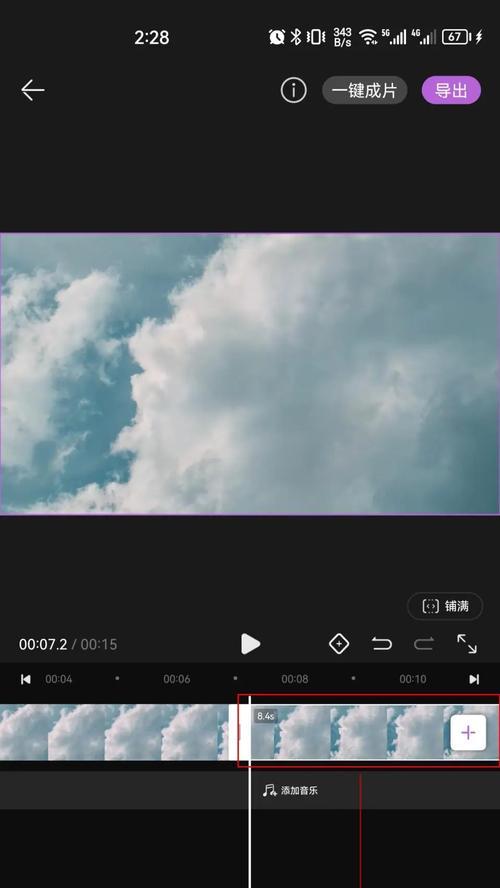
使用手机内置编辑器裁剪照片简单直接。下面的步骤可以帮助您快速上手:
1.打开手机相册,找到需要裁剪的照片。
2.点击照片,进入图片查看界面。
3.点击编辑按钮,通常是一个铅笔或工具箱的图标。
4.选择裁剪工具,它通常被标记为一个剪刀或矩形框。
5.在照片上拖动虚线框,选取您希望保留的部分。
6.确认裁剪后,保存编辑结果。
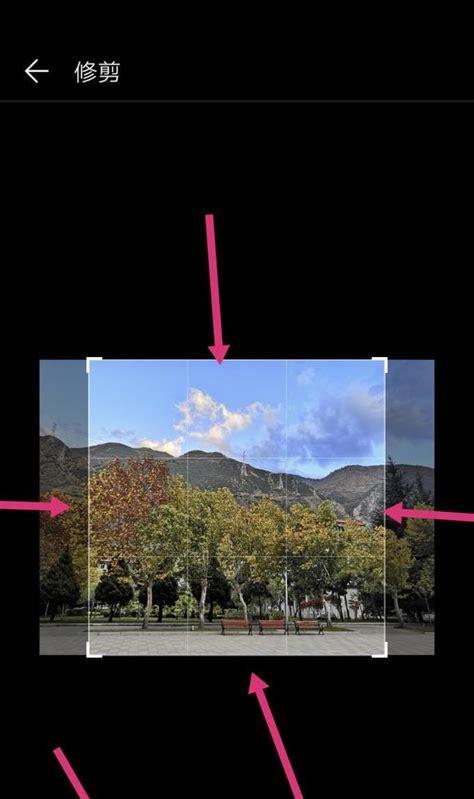
Snapseed是一款非常流行的图片编辑应用,它提供了更多的编辑选项和更精细的控制。以下是使用Snapseed裁剪物体的详细步骤:
1.打开Snapseed应用,点击界面右下角的+号,选择需要裁剪的照片。
2.点击工具栏中的裁剪工具。
3.在裁剪视图中调整裁剪框,精确选择您想要裁剪出来的物体部分。
4.您可以通过拖动、缩放裁剪框来微调选区。
5.点击确认符号进行裁剪。
6.完成后,点击右上角的勾号保存您的编辑。
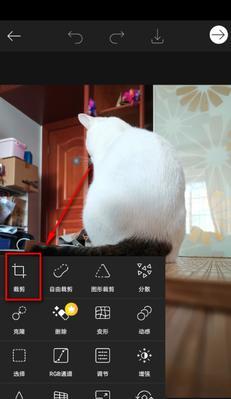
AdobeLightroom是另一款专业级的照片编辑应用,它的裁剪工具不仅提供了常规的裁剪功能,还支持镜头校正、透视修正等高级功能。
1.在Lightroom中导入您需要编辑的照片。
2.选择编辑模块下的裁剪工具。
3.根据需要,选择比例或者自由裁剪。
4.移动和调整裁剪选区,确保选取了您希望保留的部分。
5.使用裁剪工具中的透视调整功能或变形控制点,精确调整选区。
6.点击完成按钮,保存您的裁剪。
裁剪完照片后,您可能还需要对图片进行进一步的优化,以保证照片质量。这包括调整亮度、对比度、饱和度等。在任何编辑工具中,这些调整都可以在裁剪之后进行。确保了解决常见的裁剪问题,比如如何避免图像失真或如何恢复裁剪错误的部分。
问题1:我如何确保裁剪后物体边缘的锐利度?
解答:在裁剪时,尽量保持物体边缘的清晰度,可以适当调整裁剪区域的大小,以确保边缘不被模糊。
问题2:裁剪照片是否会影响照片的分辨率?
解答:裁剪照片实际上会移除边缘的像素,如果裁剪得很多,可能会影响最终照片的分辨率。建议根据您的需求谨慎裁剪,并保持适当的裁剪比例。
问题3:我的手机没有内置裁剪功能怎么办?
解答:如果您的手机不支持裁剪功能,您可以下载第三方编辑应用,如Snapseed或AdobeLightroom,它们提供强大的编辑工具并支持裁剪。
在进行手机拍照裁剪时,了解一些实用技巧和背景知识将大有裨益。了解构图原则有助于您更好地决定裁剪哪些部分,而像素和分辨率的基础知识可以帮助您理解裁剪对图片质量的影响。
通过本文的介绍,我们了解了如何使用手机内置编辑器以及第三方专业编辑应用来对拍摄的照片进行物裁剪。这些基本的裁剪技巧,配合对图像基本知识的理解,可以让您的手机摄影更加完美。无论您是摄影爱好者还是专业人士,希望这些信息能够帮助您在移动摄影的旅程中更进一步。
标签: 步骤
版权声明:本文内容由互联网用户自发贡献,该文观点仅代表作者本人。本站仅提供信息存储空间服务,不拥有所有权,不承担相关法律责任。如发现本站有涉嫌抄袭侵权/违法违规的内容, 请发送邮件至 3561739510@qq.com 举报,一经查实,本站将立刻删除。
相关文章
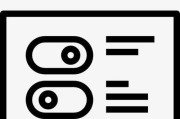
在当下社交媒体和个人展示日益流行的今天,手机拍照已经成为了我们记录生活、分享美好瞬间的主要方式。而想要拍出高质量的照片,除了依靠硬件性能,手机拍照界面...
2025-03-27 16 步骤
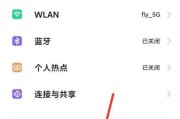
在当今社交媒体盛行的时代,无论是聚会自拍、旅行留念还是家庭活动,我们都希望能够用照片记录下每一个美好瞬间。但如果要拍摄大团体照片,使用蓝牙控制多个手机...
2025-03-10 12 步骤
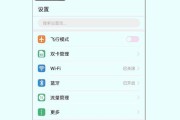
在当今的社交媒体时代,动态图片(GIF)已经成为一种流行的表达方式,能够使我们的沟通更加生动有趣。荣耀五零(Honor50)作为一款性能卓越的智能手机...
2025-03-10 16 步骤
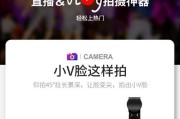
在如今的科技时代,随着手机摄影功能的不断进步,我们越来越依赖于手机捕捉生活中的美好瞬间。然而,为了追求更高水平的照片质量和创意拍摄效果,手机外接镜头成...
2025-03-05 10 步骤
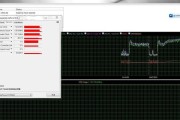
FurMark是一款用于测试电脑显卡稳定性和性能的工具,它可以在极限负载下运行显卡,并监测温度和稳定性。本文将详细介绍如何设置FurMark烤机并进行...
2025-02-24 15 步骤
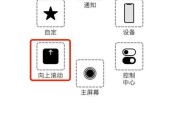
在使用平板电脑时,我们经常会遇到一些操作上的困扰。其中一个常见问题就是如何设置平板上的小圆点。本文将详细介绍如何进行这项设置,帮助您更好地使用您的平板...
2025-02-22 21 步骤